[视频]Win10 1709怎么样删除锁屏界面上的网络图标
关于喀什疫情Win10 1709怎么样删除锁屏界面上的网络图标,期待您的经验分享,我不知道说什么才好,除了谢谢
!
更新:2024-03-29 10:14:47优选经验
来自起点中文https://www.qidian.com/的优秀用户电动车的那些事儿,于2017-11-26在生活百科知识平台总结分享了一篇关于“Win10 1709怎么样删除锁屏界面上的网络图标豆腐脑”的经验,非常感谢电动车的那些事儿的辛苦付出,他总结的解决技巧方法及常用办法如下:
 [图]2/8
[图]2/8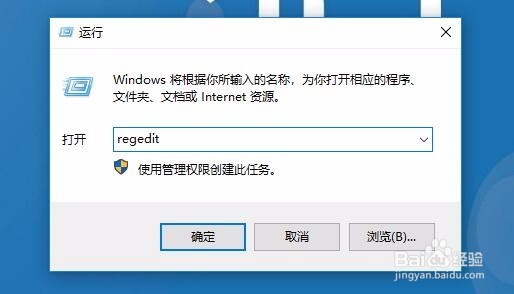 [图]3/8
[图]3/8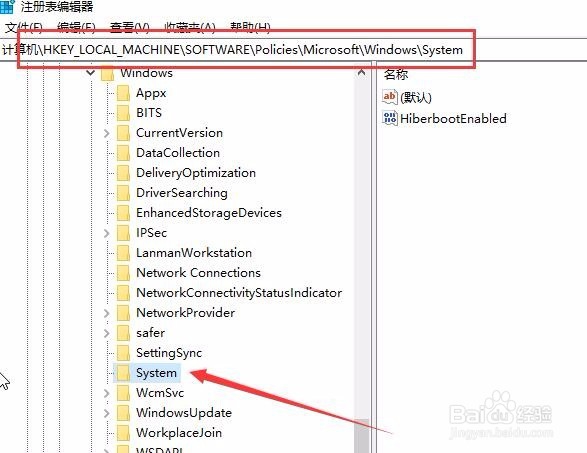 [图]4/8
[图]4/8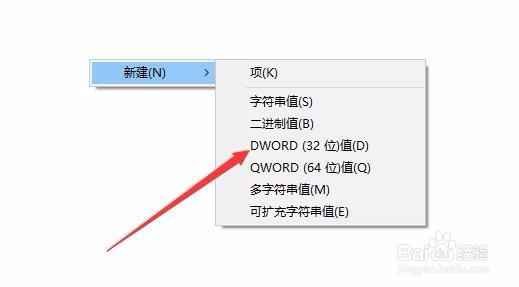 [图]5/8
[图]5/8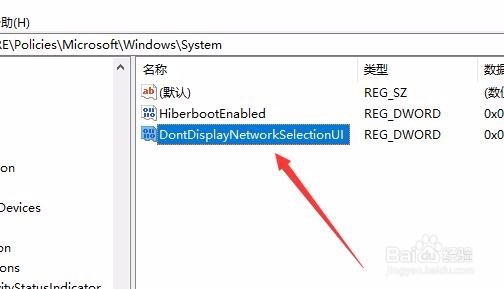 [图]6/8
[图]6/8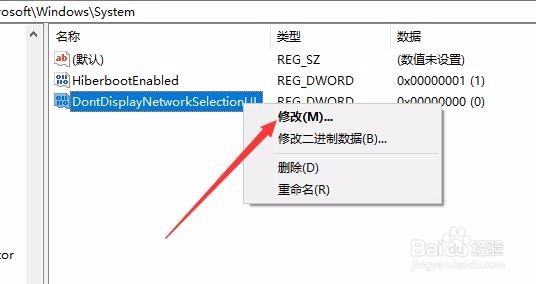 [图]7/8
[图]7/8 [图]8/8
[图]8/8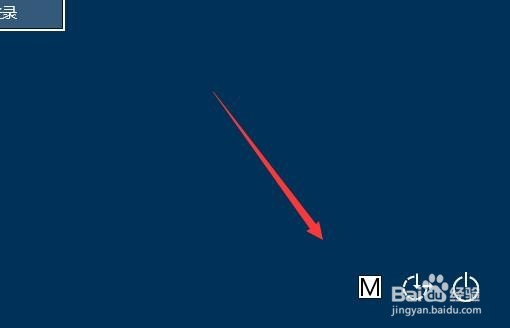 [图]
[图]
26万+在Windows10 1709锁屏界面有一个网络图标,为了防止在锁屏的时候被其它人修改网络设置,我们可以把锁屏界面上的网络图标删除,下面就来看看删除网络图标的方法吧。
工具/原料
Windows10方法/步骤
1/8分步阅读在Windows10系统桌面,右键点击桌面左下角的开始按钮,在弹出菜单中选择“运行”菜单项。
 [图]2/8
[图]2/8在打开的运行窗口中输入命令regedit,然后点击确定按钮
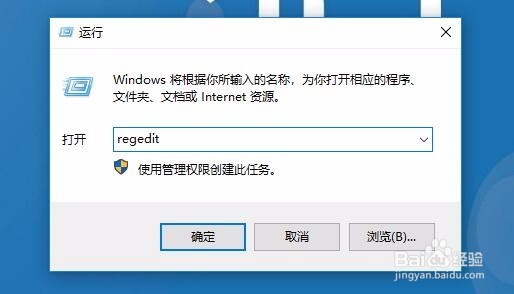 [图]3/8
[图]3/8在打开的注册表编辑器窗口中,我们定位到HKEY_LOCAL_MACHINE\SOFTWARE\Policies\Microsoft\Windows\System注册项
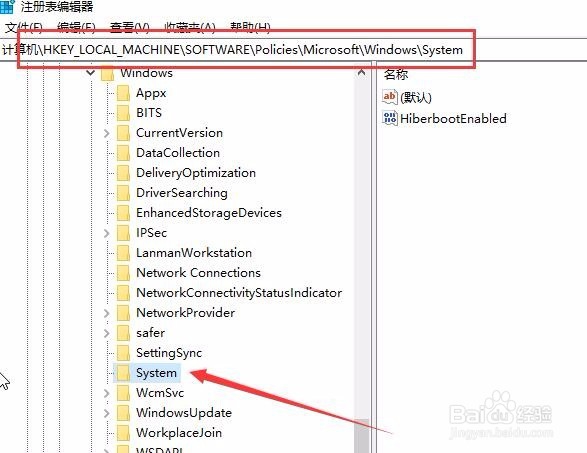 [图]4/8
[图]4/8点击System注册表项后,在右侧的空白位置点击右键,然后在弹出菜单中依次点击“新建/Dword(32位)值”菜单项。
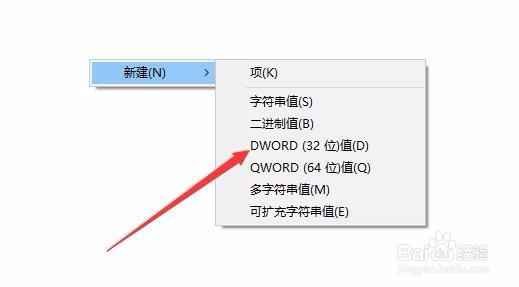 [图]5/8
[图]5/8把刚刚新建的注册表键值修改为DontDisplayNetworkSelectionUI
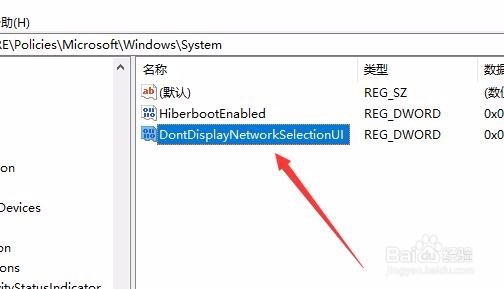 [图]6/8
[图]6/8右键点击DontDisplayNetworkSelectionUI注册表键值,然后在弹出的菜单中选择“修改”菜单项。
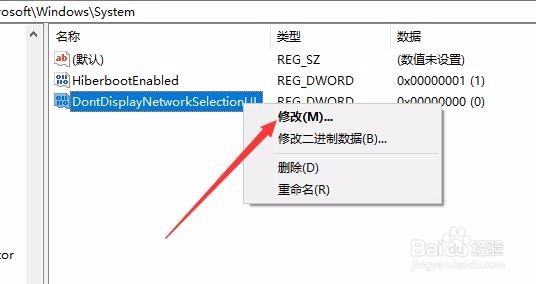 [图]7/8
[图]7/8在打开的注册表编辑窗口中,把数值数据修改为1,最后点击确定按钮即可。
 [图]8/8
[图]8/8以后再打开锁屏界面,就可以看到原来的网络图标已没有了。
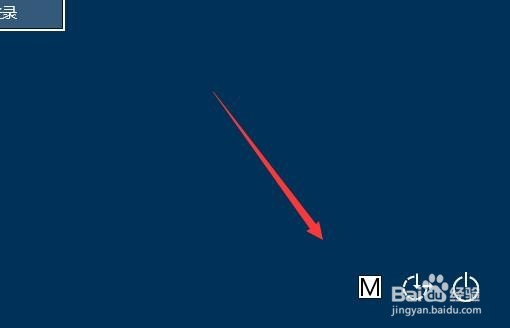 [图]
[图]健康/养生经验推荐
- Q[视频]怎么讲王者荣耀如何设置定位
- Q有多少如何徒手锻炼腹肌--每天8分钟科学专业...
- Q怎么走脸上长痘痘是什么原因
- Q有多少蜂蜜水有哪些作用与功效
- Q有认识怎样可以长高,长高的科学方法
- Q听说男女都适合!腹肌撕裂者分步骤详细图解
- Q怎么日常生活怎么补肾
- Q有办法怎样才能让头发长的快
- Q突然痛经怎么办快速解决
- Q多久减肥最快的十种食物
- Q哪种怎样才能长高?
- Q关于低血压的原因及该怎么办
- Q有没有14种鼻型图解
- Q如果指甲有竖纹的成因及治疗方法
- Q这样腰间盘突出的简单锻炼方法
- Q头条武术的基本功练习方法
- Q精选低血压的原因及该怎么办
- Q会不会绝食(断食)减肥成功案例,10天爆瘦21...
- Q多久治疗颈椎病方法
- Q哪种快速治疗口腔溃疡的方法
- Q[视频]微信接龙错了怎样修改
- Q魔兽世界9.2史诗套装一览
- Q[视频]透视表怎么变成普通表格
- Q如何预防诈骗行为
已有 94831 位经验达人注册
已帮助 197952 人解决了问题


